3 способа создать потрясающие рамки в Google Документах

Узнайте, как добавить границы в Документы Google, включая создание рамок с помощью таблиц или изображений. Эффективные решения внутри!
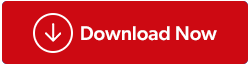
Когда мы говорим об изображениях, не существует единого определения слова-дубликата фотографии. Потому что, когда два изображения абсолютно одинаковы по расширению файла, размеру, пикселю и т. д., они являются дубликатами, и их можно удалить. Но что, если фотография была отредактирована? Или размер изменился? А как насчет идентичных изображений, сделанных с помощью смартфонов или камер в режиме серийной съемки или быстрой съемки?
Конечно, выявить дубликаты изображений на таких фотографиях вручную невозможно. Для выполнения этой работы нам наверняка понадобится продукт, который сможет обнаруживать правильные дубликаты и похожие фотографии.
Для этого мы рекомендуем использовать Duulate Photos Fixer , который поставляется в виде пробной версии с ограниченной функциональностью и расширенной версии Pro.
Загрузите средство для устранения дубликатов фотографий и наведите порядок в своей библиотеке фотографий.
Использовать Duplication Photos Fixer для сканирования дубликатов изображений в Windows очень просто. Вам просто нужно добавить или перетащить фотографии или папку, которую вы хотите отсканировать. После этого выберите один из 2 методов сравнения:
После этого, если хотите, вы можете настроить уровень соответствия, размер растрового изображения, временной интервал и GPS. После этого нажмите «Сканировать на наличие дубликатов» , чтобы начать сканирование.

Это еще не все, что касается средства устранения дубликатов фотографий.
Есть и другие функции, которые делают его мощным инструментом. Чтобы узнать о них, вы можете посмотреть видео в Duplication Photos Fixer или прочитать дальше.
Средство устранения дубликатов фотографий имеет мощную функцию автоматической отметки, которая автоматически помечает дубликаты, оставляя одну копию в каждой группе непроверенной. Эта функция работает в соответствии с настройками Ассистента выбора.
Итак, чего же мы ждем, давайте научимся устанавливать приоритеты и удалять повторяющиеся изображения с помощью опции «Автопометка».

После завершения сканирования на наличие дубликатов изображений. Вы можете использовать опцию «Автоматическая пометка» , чтобы выбрать дубликаты изображений, оставив по одному изображению из каждой группы неотмеченным.

Чтобы настроить правила автомаркировки, вам нужно перейти в Помощник по выбору. Эти правила определяют, какие дубликаты изображений следует помечать в каждой группе.
 5 лучших программ для поиска и удаления дубликатов фотографий... Получите лучший инструмент для поиска и удаления дубликатов фотографий, позволяющий удалять дубликаты фотографий и освобождать место на диске. Найдите идеальный дубликат...
5 лучших программ для поиска и удаления дубликатов фотографий... Получите лучший инструмент для поиска и удаления дубликатов фотографий, позволяющий удалять дубликаты фотографий и освобождать место на диске. Найдите идеальный дубликат...Чтобы использовать Selection Assistant, вам не нужно быть экспертом, им легко сможет воспользоваться даже новичок.
Шаги по использованию Помощника по выбору:

Откроется новое окно с 4 различными вкладками, такими как « Приоритет выбора» , «Форматы файлов », «Папка» , «Защищенные папки» .

Используя эти вкладки, вы можете настроить правило автоматической пометки для автоматической проверки обнаруженных дубликатов изображений.
Приоритет выбора : здесь задается приоритет маркировки дубликатов изображений. Если вы не хотите использовать какой-либо из критериев, снимите флажок. Как только вы это сделаете, дубликаты фотографий не будут помечаться по этим критериям.
Форматы файлов : установите приоритет для маркировки дубликатов изображений на основе определенного формата изображений. Например, если вы хотите, чтобы форматы файлов .png автоматически помечались, вам необходимо установить их приоритет выше .jpg. для этого используйте клавиши со стрелками.

Папка: здесь папки с высоким приоритетом не будут помечаться автоматически. Это означает, что изображения, сохраненные в папке вверху списка, не будут автоматически помечены.

Защищенная папка: папка, добавленная в этот раздел, будет исключена из автоматической маркировки.

Используя эти параметры, вы можете установить правила автоматической отметки и пометить дубликаты изображений в соответствии с вашими требованиями.
Разве это не просто!
После того, как автоматическая маркировка обнаружила дубликаты изображений, нажмите «Удалить отмеченные».
Затем нажмите «ОК» , чтобы подтвердить удаление дубликатов изображений.

Таким образом вы легко и быстро избавитесь от обнаруженных дубликатов изображений в Windows и восстановите место для хранения.
Используя эти простые шаги, вы можете удалить дубликаты по желаемым критериям. Этот продукт стоит попробовать, так как, в отличие от других продуктов, он предлагает различные возможности для обнаружения дубликатов и их автоматической маркировки.
Более того, Dublin Photos Fixer доступен для всех платформ. Это означает, что не имеет значения, на какой платформе вы находитесь, вы можете использовать его на Windows, Mac, Android и iOS. Надеюсь, вы нашли информацию полезной. Пожалуйста, оставьте нам комментарий, чтобы сообщить нам, удалось ли вам использовать Помощник по выбору и функцию автоматической отметки в Dublin Photos Fixer.
Узнайте, как добавить границы в Документы Google, включая создание рамок с помощью таблиц или изображений. Эффективные решения внутри!
Это полное руководство о том, как изменить тему, цвета и многое другое в Windows 11 для создания потрясающего рабочего стола.
iPhone завис на домашних критических оповещениях? В этом подробном руководстве мы перечислили различные обходные пути, которые вы можете использовать, чтобы исправить ошибку «Домой хочет отправить критические оповещения iPhone». Узнайте полезные советы и решения.
Zoom - популярная служба удаленного сотрудничества. Узнайте, как добавить изображение профиля вместо видео, чтобы улучшить свою конфиденциальность.
Откройте для себя эффективные стратегии получения баллов Microsoft Rewards. Зарабатывайте на поисках, играх и покупках!
Изучите эффективные методы решения неприятной проблемы с бесконечным экраном загрузки Skyrim, гарантируя более плавный и бесперебойный игровой процесс.
Я внезапно не могу работать со своим сенсорным экраном, на который жалуется HID. Я понятия не имею, что поразило мой компьютер. Если это вы, вот несколько исправлений.
Прочтите это полное руководство, чтобы узнать о полезных способах записи вебинаров в реальном времени на ПК. Мы поделились лучшим программным обеспечением для записи вебинаров, а также лучшими инструментами для записи экрана и видеозахвата для Windows 10, 8, 7.
Вы случайно нажали кнопку доверия во всплывающем окне, которое появляется после подключения вашего iPhone к компьютеру? Вы хотите отказаться от доверия этому компьютеру? Затем просто прочтите эту статью, чтобы узнать, как отменить доверие к компьютерам, которые вы ранее подключали к своему iPhone.
Хотите знать, как транслировать «Аквамен», даже если он недоступен для потоковой передачи в вашей стране? Читайте дальше, и к концу статьи вы сможете насладиться Акваменом.








